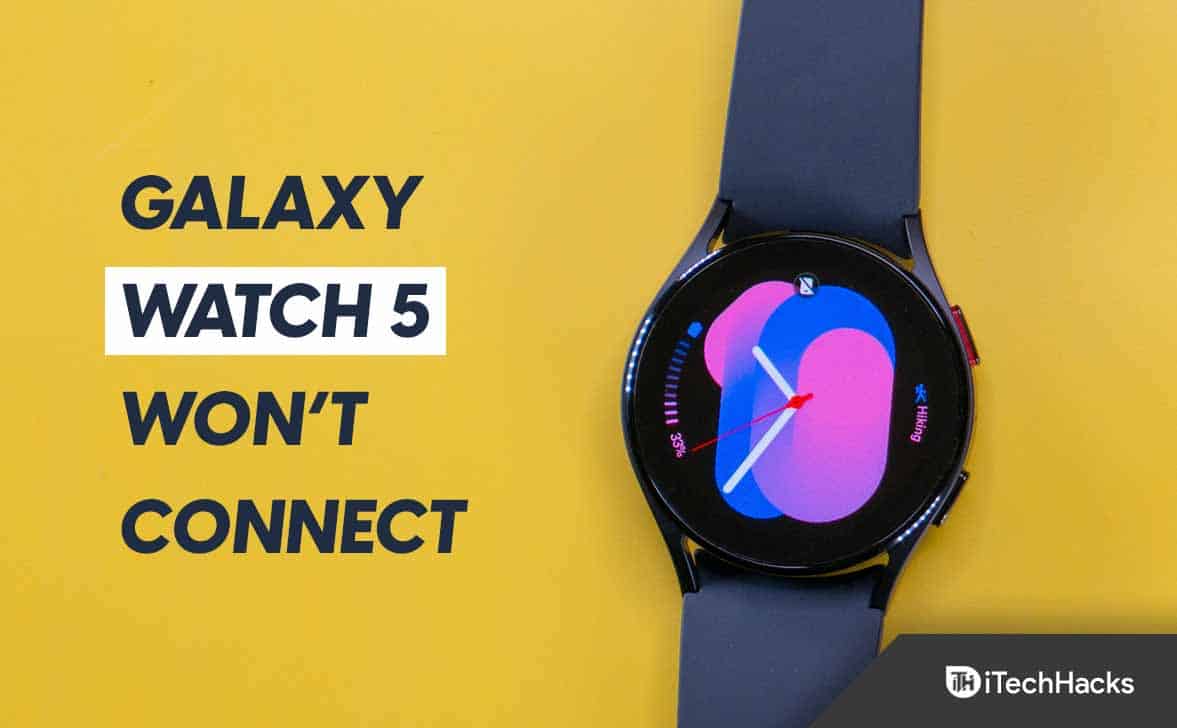Os relógios inteligentes tornaram-se uma parte crucial da vida de uma pessoa, especialmente se você é um entusiasta do fitness; você pode acessar vários recursos, como rastreamento de saúde, chamadas, reprodução de música, aplicativos e muito mais. Os smartwatches têm muitos recursos, mas às vezes você pode enfrentar problemas como problemas de conectividade. Recentemente, os usuários relataram um desses problemas com o Galaxy Watch 5. Eles compartilharam que o Samsung Galaxy Watch 5 não se conecta ao Wi-Fi.
O Samsung Galaxy Watch 5 é o sucessor do Galaxy Watch 4. O Watch 5 foi lançado no Galaxy Unpacked Event ao lado do Samsung Galaxy Z Flip 4 e Galaxy Z Fold 4. O Galaxy Watch 5 é um bom acessório para usuários de smartphones Samsung, mas voltado Problemas de conectividade Wi-Fi podem ser frustrantes. Você não precisa se preocupar com isso; encontramos várias etapas de solução de problemas para corrigir o problema de conexão do Samsung Galaxy Watch 5 com a rede WiFi.
Corrigir o Samsung Galaxy Watch 5 não se conecta ao problema de Wi-Fi
Antes de continuar com as correções, é importante saber por que você pode enfrentar esse problema. O problema pode ocorrer devido a problemas de rede, problemas de software, bugs e configurações de rede inadequadas. Dado à frente são métodos de solução de problemas para corrigir esse problema-
Certifique-se de que o Wi-Fi está ligado
O Wi-Fi pode estar desligado com frequência e, quando você tenta conectar seu smartwatch ao Wi-Fi, ele pode não se conectar. Você deve garantir que seu Wi-Fi esteja ligado e tente conectar seu relógio ao Wi-Fi.
- aperte o Poder ou o Casa botão no relógio.
- Deslize para cima na tela inicial e toque em Definições.
- Agora, toque em Conexões e depois Wi-fi.
- Aqui, ative a alternância para Wi-fi.
- Agora, toque em Varredura para procurar a rede e conectar-se à rede à qual deseja se conectar.
Roteador de ciclo de energia
Se você não conseguir conectar seu Galaxy Watch 5 ao Wi-Fi, tente desligar e desligar o roteador. O problema geralmente pode estar no roteador, por causa do qual você pode não conseguir conectar seu Galaxy Watch 5. Para ligar o Cycle Router, siga as etapas abaixo-
- Desligue o roteador primeiro.
- Agora, desconecte o cabo de alimentação do roteador.
- Aguarde um minuto ou dois e, em seguida, conecte o cabo de alimentação do roteador novamente.
- Ligue o roteador e tente conectar o Galaxy Watch 5 ao Wi-Fi e veja se você ainda enfrenta o problema ou não.
Se você estiver usando o Wi-Fi do seu telefone para se conectar ao seu relógio, poderá reiniciar o ponto de acesso em seu telefone. Se isso não ajudar, ative e desative o modo Avião. Agora ligue o ponto de acesso e tente conectar seu relógio a ele.
Reinicie o Galaxy Watch 5
Se você estiver enfrentando problemas de conectividade Wi-Fi com o Galaxy Watch 5, tente reiniciar o smartwatch. Para isso, siga os passos abaixo-
- Pressione e segure o Potência + Voltar botão por alguns segundos.
- Continue segurando os botões até que o relógio reinicie.
- Depois que o seu relógio estiver ligado, tente conectá-lo ao Wi-Fi e verifique se o problema foi resolvido ou não.
Atualizar firmware do relógio
Pode ser um bug que está causando o problema com o seu relógio. Se for um bug grave, o fabricante libera patches com a atualização do software. Você deve verificar se há alguma atualização de software disponível e instalá-la. Fazer isso deve corrigir o problema, provavelmente. Para isso, siga os passos abaixo-
- Abra o Galaxy Wearable app no telefone ao qual seu relógio está conectado.
- Toque no Cardápio ícone no canto superior direito e toque no seu relógio para abri-lo.
- Aqui, toque em Configurações do relógio e depois Assista a Atualização de software.
- Se o Casa é exibida no seu relógio, deslize para cima e toque em Assista a Atualização de software.
- Agora toque em Baixar e instalar.
- Isso verificará as atualizações disponíveis e fará o download e a instalação no seu dispositivo.
Observação- Antes de atualizar seu relógio, verifique se ele está carregado em 30%. Se o seu relógio não estiver carregado, ele poderá desligar durante a atualização e você poderá enfrentar problemas com ele.
Redefinir seu relógio de fábrica
Se você ainda encontrar o mesmo problema, a última opção é redefinir o relógio de fábrica. Devido a configurações inadequadas, aplicativos instalados ou bugs, você pode enfrentar esse problema. Se for esse o caso, a redefinição de fábrica do seu relógio fará o trabalho. Para isso, siga os passos abaixo-
- Desligue seu relógio.
- Pressione e segure o Botão de energia até você ver Reiniciando mensagem na tela e solte o botão.
- Continue pressionando o poder botão repetidamente até que o Selecione o modo de reinicialização tela aparece.
- Aqui, navegue até Recuperação usando o botão Liga/Desliga.
- Após selecionar o Recuperação opção, pressione e segure o botão Poder botão até que o relógio reinicie.
- Isso irá redefinir seu dispositivo. Uma vez feito, configure-o novamente e você não deverá mais encontrar o problema.
Resultado final
Essas etapas de solução de problemas provavelmente devem corrigir o problema. Se o seu Galaxy Watch 5 não se conectar ao Wi-Fi, você poderá seguir as etapas deste artigo e poderá solucionar o problema que está enfrentando. No entanto, se você ainda encontrar o problema, recomendamos que você visite a Central de Atendimento Samsung e obtenha o Watch diagnosticado para quaisquer problemas de hardware. O Samsung Service Center corrigirá o problema se você ainda o enfrentar, mesmo depois de tentar todas as etapas de solução de problemas acima.
ARTIGOS RELACIONADOS:
Fonte:Itechhacks